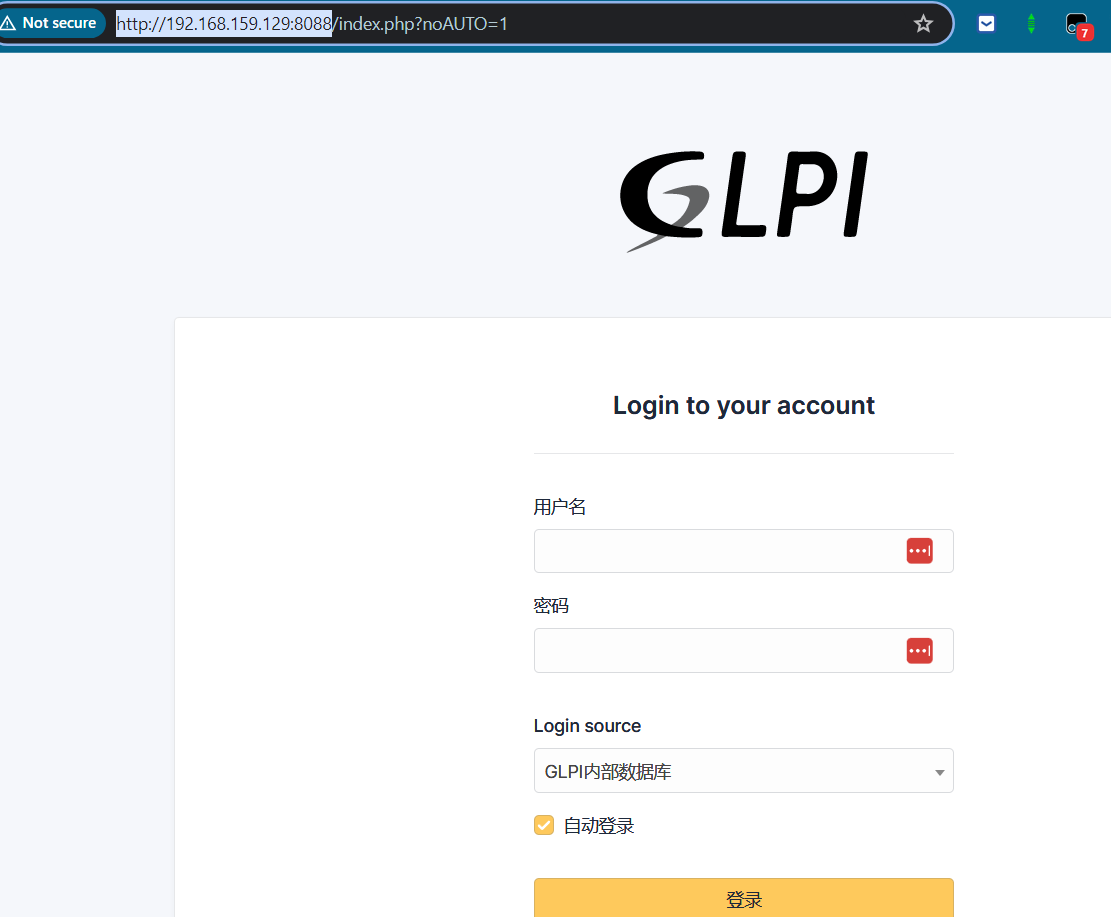参考网站
github glpi
博客园 使用 Docker 部署 GLPI 资产管理系统
51ctop 开源资产管理软件-GLPI(9.13)操作手册
安装docker
[root@localhost ~]# curl https://download.docker.com/linux/centos/docker-ce.repo -o /etc/yum.repos.d/docker.repo
[root@localhost ~]# yum install docker-ce -y
[root@localhost ~]# docker -v && systemctl restart docker && systemctl enable docker
准备好docker-compose.yml 文件
[root@localhost ~]# mkdir glpi && cd glpi
[root@localhost glpi]# vi docker-compose.yml
services:
# MariaDB Container
mariadb:
image: mariadb:10.7
container_name: mariadb
hostname: mariadb
volumes:
- /docker/glpi/mysql:/var/lib/mysql
environment:
- MARIADB_ROOT_PASSWORD=glpi
- MARIADB_DATABASE=glpi
- MARIADB_USER=glpi
- MARIADB_PASSWORD=glpi
restart: always
# GLPI Container
glpi:
image: diouxx/glpi
container_name : glpi
hostname: glpi
ports:
- "8088:80"
links:
- mariadb:mariadb
volumes:
# - /etc/timezone:/etc/timezone:ro
- /etc/localtime:/etc/localtime:ro
- /docker/glpi/html/:/var/www/html/glpi
environment:
- TIMEZONE=Asia/Shanghai
restart: always
depends_on:
- mariadb
# 通过 docker-compose.yml 文件部署相应的容器
[root@localhost glpi]# docker-compose up -d
[+] Running 14/10
✔ mariadb Pulled 25.9s
✔ glpi Pulled 31.2s
[+] Running 3/3
✔ Network glpi_default Created 0.4s
✔ Container mariadb Started 1.4s
✔ Container glpi Started 1.6s
查看容器启动状态
[root@localhost glpi]# docker-compose ps
NAME IMAGE COMMAND SERVICE CREATED STATUS PORTS
glpi diouxx/glpi "/opt/glpi-start.sh" glpi 30 minutes ago Up 30 minutes 443/tcp, 0.0.0.0:8088->80/tcp, [::]:8088->80/tcp
mariadb mariadb:10.7 "docker-entrypoint.s…" mariadb 30 minutes ago Up 30 minutes 3306/tcp
访问GPLI系统